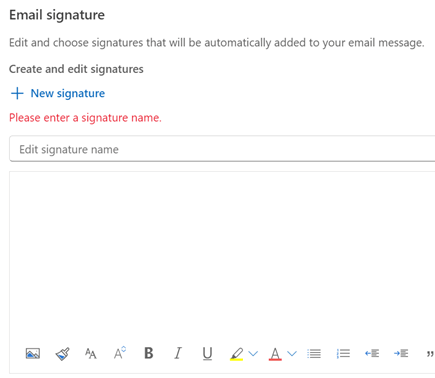Приложение Outlook в Интернете, запущенное в браузере, позволяет:
-
упорядочить почту, чтобы сосредоточиться на важных письмах;
-
управлять календарем, собраниями и встречами;
-
делиться файлами в облаке, чтобы у всех коллег был доступ к последней версии;
-
Оставайтесь на связи и будьте продуктивными, где бы вы ни находились.
Если вы используете классическую версию Outlook на компьютере Mac, см. Microsoft 365 для Mac краткие руководства по началу работы и справку по Outlook для Mac.

Совет: Действия по созданию сигнатуры одинаковы в новом Outlook и Outlook в Интернете.
Создание подписи
-
Войдите с помощью своей учетной записи и выберите Параметры > Учетные записи > Подписи.
-
Выберите +Создать подпись и присвойте ей уникальное имя.
-
В поле редактирования под новым именем введите подпись, а затем отформатируйте ее шрифтом, цветом и стилями, чтобы получить нужный внешний вид.
-
Нажмите кнопку Сохранить.